Windows系统重启技巧全解析
时间:2025-09-28 08:19:27 125浏览 收藏
有志者,事竟成!如果你在学习文章,那么本文《Windows系统重启方法详解》,就很适合你!文章讲解的知识点主要包括,若是你对本文感兴趣,或者是想搞懂其中某个知识点,就请你继续往下看吧~
重启Windows能解决程序卡顿、响应迟缓等问题,可通过开始菜单、快捷键Alt+F4、Ctrl+Alt+Del、命令行shutdown /r /t 0等方式实现;卡死时可先尝试任务管理器结束无响应程序,无效再强制关机;定期重启可释放内存、清除缓存、应用更新并修复小故障,建议每周一次;还可通过任务计划程序或shutdown命令设置自动重启或定时关机,提升系统管理效率。
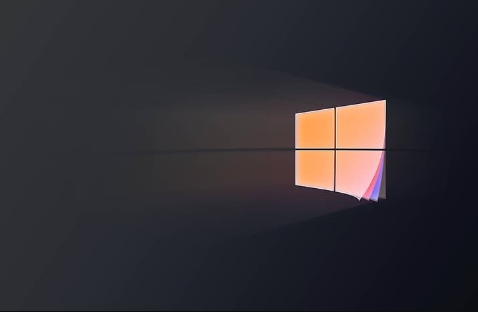
重启Windows,说白了就是给你的电脑一个“重新开始”的机会,让它把所有正在运行的程序和系统服务都关闭,然后从头加载。这通常能解决不少小问题,比如程序卡顿、响应迟缓,甚至是一些奇怪的错误提示。方法有很多种,从最常规的点击菜单到更“硬核”的指令,总有一种适合你当前的情况。
解决方案
最直接也最推荐的方法,当然是通过系统自带的选项。
通过“开始”菜单重启: 这是我们最熟悉、也最安全的做法。点击屏幕左下角的“开始”按钮(Windows图标),然后找到“电源”图标。点击它,会弹出一个小菜单,选择“重启”即可。系统会先关闭所有程序,再执行重启操作。
使用快捷键重启(Alt + F4): 当你桌面没有任何程序窗口是活动状态时(或者你点击桌面空白处一下),按下
Alt + F4组合键,会弹出一个“关闭Windows”的对话框。在这里,你可以选择“重启”,然后点击“确定”。如果某个程序卡住了,你也可以先选中它,按Alt + F4关闭它,再进行重启。通过Ctrl + Alt + Del进入安全选项: 这个组合键能带你到一个特殊的界面。按下
Ctrl + Alt + Del,屏幕上会出现锁定、切换用户、注销、任务管理器等选项。右下角有一个电源图标,点击它,同样能看到“重启”的选项。这个方法在系统响应迟缓,但还没完全卡死时特别有用。使用命令行(管理员权限): 偶尔,我会用这个方法来显得自己“专业”一点,或者在图形界面彻底失灵时救急。
- 按下
Win + R打开“运行”对话框,输入cmd,然后按Ctrl + Shift + Enter以管理员身份打开命令提示符。 - 在命令提示符中输入
shutdown /r /t 0然后按回车。/r表示重启(reboot)。/t 0表示立即执行(time,等待0秒)。 这个命令会立即触发重启,没有任何提示,所以在使用前请确保所有工作都已保存。
- 按下
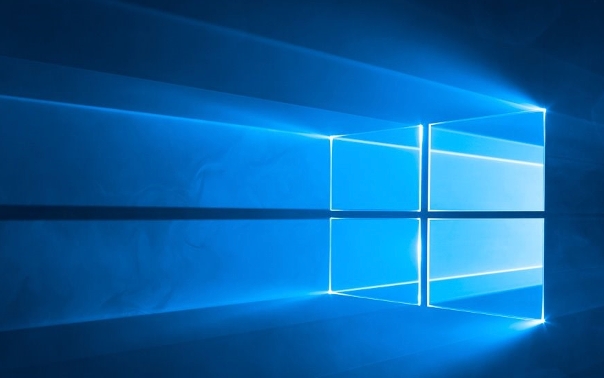
Windows电脑卡死时,除了重启还有哪些应急处理办法?
遇到电脑卡死,直接按电源键强制关机重启虽然有效,但总觉得有点粗暴,对硬盘和系统都不太好。我个人更倾向于先尝试一些“温和”的手段。
最常用的就是任务管理器。按下Ctrl + Shift + Esc可以直接打开它,或者Ctrl + Alt + Del后选择“任务管理器”。在这里,你可以看到所有正在运行的程序和进程。通常,导致卡死的罪魁祸首会显示“无响应”。选中它,然后点击右下角的“结束任务”。很多时候,结束掉那个顽固的程序,系统就能恢复正常,你就不用全盘重启了。
如果任务管理器也打不开,或者结束任务后系统依然死寂一片,那么下一步我会考虑强制关机。这通常意味着长按电脑的电源按钮,直到它彻底断电。虽然不推荐频繁使用,但作为最后的手段,它能让你摆脱僵局。需要注意的是,这种方式可能会导致未保存的数据丢失,甚至在极少数情况下可能损坏文件系统,所以务必是在万不得已时才用。
另外,如果电脑卡死后能进入安全模式,那也是一个不错的诊断途径。在安全模式下,系统只会加载最基本的驱动和服务,可以帮助你排查是不是某个新安装的软件或驱动导致的问题。进入安全模式的方法通常是在开机时反复按F8(老系统)或通过高级启动选项(新系统),具体操作可能因Windows版本而异。
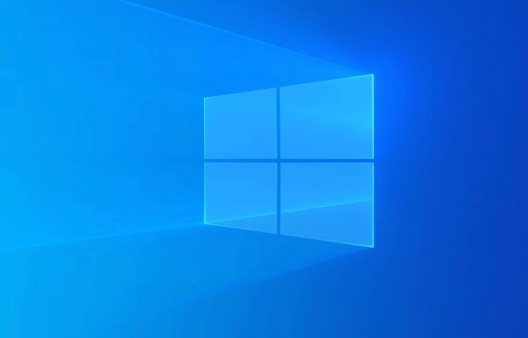
定期重启Windows对系统性能有什么好处?
很多人觉得,电脑只要不关机,就能一直用下去。但我的经验告诉我,定期给Windows“放个假”,也就是重启一下,对维持其良好性能是很有必要的。这不仅仅是心理作用,背后有一些实实在在的技术原因。
首先,释放内存资源。长时间运行,即使你关闭了程序,它们也可能在内存中留下一些“残余”,或者一些后台进程会悄悄占用资源,导致可用内存越来越少。重启能彻底清空内存,让系统回到一个干净的状态,这对于那些内存不大的电脑尤其重要。
其次,清除临时文件和缓存。系统和应用程序在运行过程中会生成大量的临时文件和缓存数据。虽然Windows会尝试清理它们,但总有些顽固分子会留下来。这些文件积累过多,不仅占用硬盘空间,有时还会拖慢系统响应速度。重启是清理这些“垃圾”的有效方式之一。
再者,应用系统更新和补丁。微软经常发布Windows更新,其中包含安全补丁和功能改进。很多更新在下载安装后,都需要重启才能完全生效。如果你一直不重启,这些更新就无法应用,你的系统可能存在安全漏洞,或者无法体验到最新的优化。
最后,解决小问题和错误。Windows是一个复杂的操作系统,长时间运行难免会出现一些小的逻辑错误、服务冲突或者驱动程序问题。这些问题可能不会立即导致崩溃,但会表现为程序运行缓慢、网络连接不稳定、外设识别异常等。重启就像是给系统做了一次“软复位”,通常能神奇地解决这些不痛不痒的小毛病。我个人习惯至少每周重启一次,感觉系统会“轻快”很多。

如何设置Windows自动重启或定时关机,以优化管理?
对于那些需要电脑长时间运行,但又希望定期清理系统状态的用户,或者想在特定时间让电脑自动关机以节省能源的用户来说,设置自动重启或定时关机功能非常实用。我常常用这个来确保我的开发环境在夜间能自动更新和重启,第二天上班时就能有一个全新的工作状态。
最灵活和强大的工具是任务计划程序(Task Scheduler)。
- 在搜索栏输入“任务计划程序”并打开它。
- 在右侧窗格中选择“创建基本任务”。
- 按照向导的提示进行操作:
- 给任务起个名字,比如“每日自动重启”。
- 选择触发器,例如“每天”、“每周”或“一次”。
- 设置具体的日期和时间。
- 在“操作”步骤中,选择“启动程序”。
- 在“程序或脚本”字段中输入
shutdown。 - 在“添加参数(可选)”字段中输入
/r /t 0(用于立即重启)或/s /t 0(用于立即关机)。如果你想让它在关机前给个提示,可以把0换成你想要的秒数,比如/r /t 300就是5分钟后重启。 - 完成任务创建。 这样,你就可以根据自己的需求,精确地控制电脑的开关机时间了。
除了任务计划程序,你也可以使用简单的命令行指令来快速设置定时关机或重启。
- 定时关机: 在运行(
Win + R)中输入shutdown /s /t [秒数]。例如,shutdown /s /t 3600表示电脑将在1小时(3600秒)后关机。 - 定时重启: 同样,输入
shutdown /r /t [秒数]。例如,shutdown /r /t 1800表示电脑将在半小时后重启。 - 取消定时操作: 如果你设置了定时关机或重启,但后来改变了主意,可以在运行中输入
shutdown /a来取消所有计划中的关机或重启任务。
这些方法让我能更好地管理我的电脑,尤其是在需要长时间运行一些计算任务,但又希望系统能定期“刷新”一下的时候。既保证了任务的连续性,又避免了系统长时间运行可能带来的性能下降。
今天带大家了解了的相关知识,希望对你有所帮助;关于文章的技术知识我们会一点点深入介绍,欢迎大家关注golang学习网公众号,一起学习编程~
-
501 收藏
-
501 收藏
-
501 收藏
-
501 收藏
-
501 收藏
-
392 收藏
-
118 收藏
-
485 收藏
-
329 收藏
-
361 收藏
-
444 收藏
-
205 收藏
-
168 收藏
-
268 收藏
-
226 收藏
-
348 收藏
-
136 收藏
-

- 前端进阶之JavaScript设计模式
- 设计模式是开发人员在软件开发过程中面临一般问题时的解决方案,代表了最佳的实践。本课程的主打内容包括JS常见设计模式以及具体应用场景,打造一站式知识长龙服务,适合有JS基础的同学学习。
- 立即学习 543次学习
-

- GO语言核心编程课程
- 本课程采用真实案例,全面具体可落地,从理论到实践,一步一步将GO核心编程技术、编程思想、底层实现融会贯通,使学习者贴近时代脉搏,做IT互联网时代的弄潮儿。
- 立即学习 516次学习
-

- 简单聊聊mysql8与网络通信
- 如有问题加微信:Le-studyg;在课程中,我们将首先介绍MySQL8的新特性,包括性能优化、安全增强、新数据类型等,帮助学生快速熟悉MySQL8的最新功能。接着,我们将深入解析MySQL的网络通信机制,包括协议、连接管理、数据传输等,让
- 立即学习 500次学习
-

- JavaScript正则表达式基础与实战
- 在任何一门编程语言中,正则表达式,都是一项重要的知识,它提供了高效的字符串匹配与捕获机制,可以极大的简化程序设计。
- 立即学习 487次学习
-

- 从零制作响应式网站—Grid布局
- 本系列教程将展示从零制作一个假想的网络科技公司官网,分为导航,轮播,关于我们,成功案例,服务流程,团队介绍,数据部分,公司动态,底部信息等内容区块。网站整体采用CSSGrid布局,支持响应式,有流畅过渡和展现动画。
- 立即学习 485次学习
